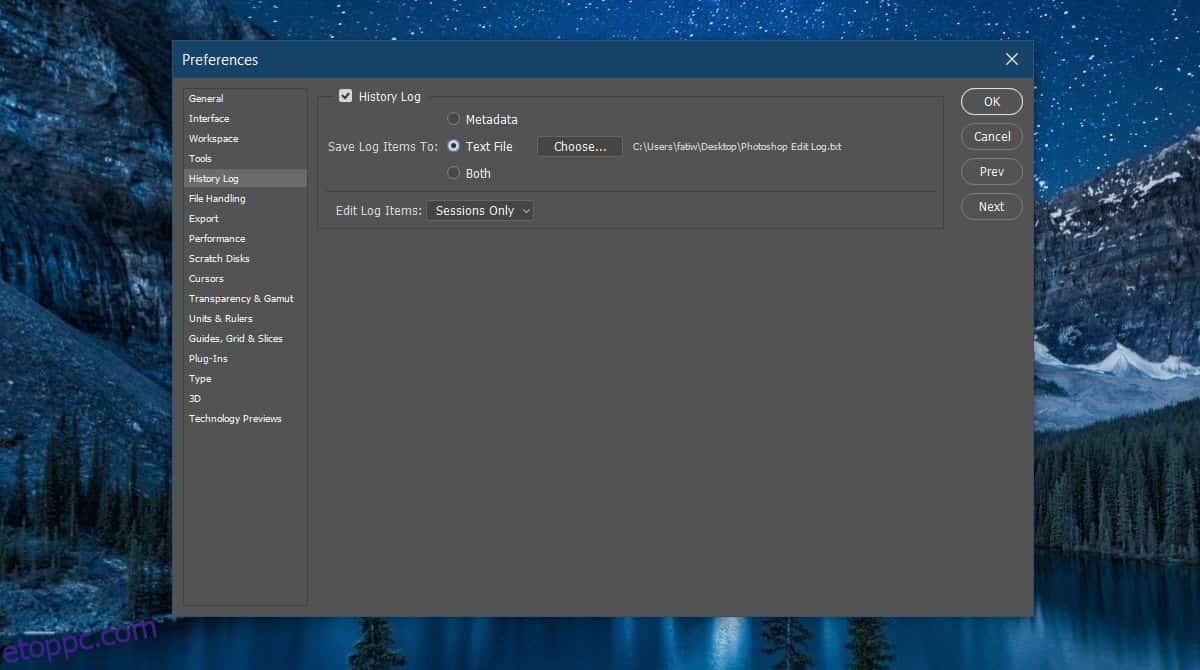A Photoshop rendelkezik egy előzményfunkcióval, amely lehetővé teszi, hogy áttekintse, milyen lépéseket tett az aktuális fájlban. Akkor hasznos, ha ellenőriznie kell, hogy milyen hatást alkalmazott, vagy bármi mást, amit végzett. Az egyszerű másolástól/beillesztéstől az objektumok mozgatásáig minden megtalálható. Amit kevesen tudnak, az az, hogy a Photoshop-fájlelőzményeket szöveges fájlba is mentheti a Photoshopban.
Alapértelmezés szerint nincs engedélyezve, és a Photoshop ugyanabba a fájlba ír, így lehet, hogy dolgozni kell vele. Ez Mac és Windows rendszeren is működik.
Mentse el a Photoshop fájltörténetét
Nyissa meg a Photoshopot, és lépjen a Szerkesztés>Beállítások menüpontra. Lépjen az Előzmények napló lapjára a beállítások ablakban. Engedélyezze az „Előzménynapló” opciót. Ha engedélyezve van, a lap többi beállítása aktív lesz.
Válassza a „Szövegfájl” opciót a Naplóelemek mentése alatt, és válassza ki, hová szeretné menteni a fájlt.
Ezután döntse el, hogy a naplófájl milyen részletességgel rendelkezzen. Ha ragaszkodik a „Csak munkamenetek” opcióhoz, akkor csak azt rögzíti, hogy mely fájlokat nyitja meg, zárja be, és melyeket menti el.
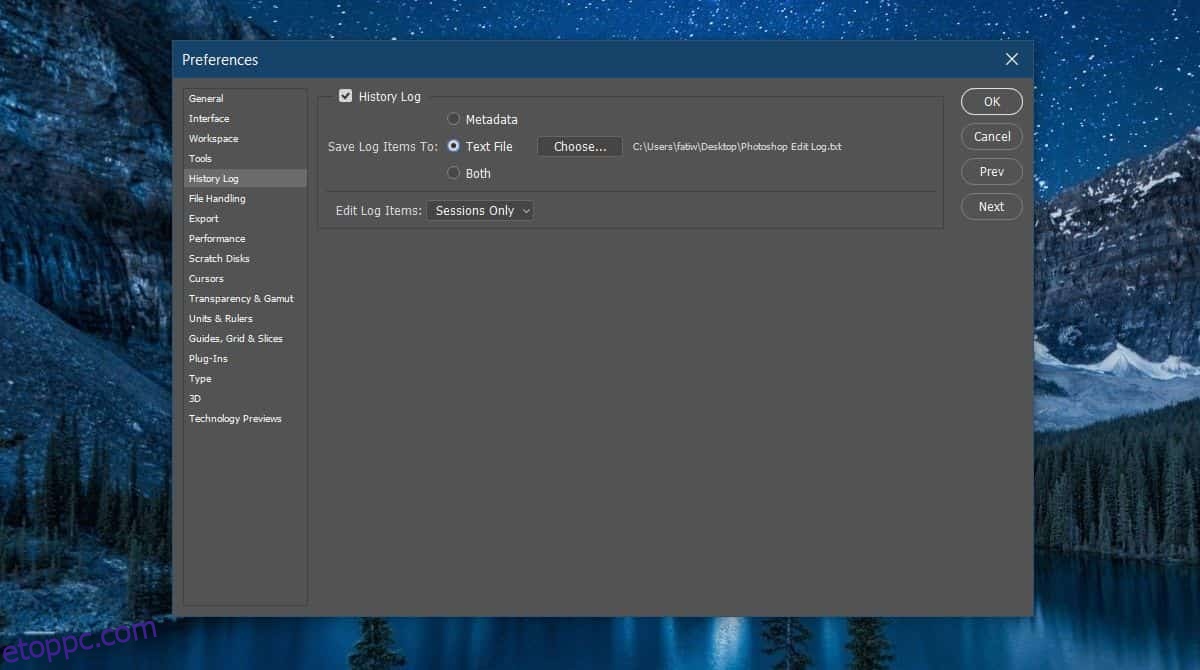
Így néz ki. Ha gyakran elfelejti, hogy mely fájlokkal dolgozott, ez az információ nagyon hasznos lesz.
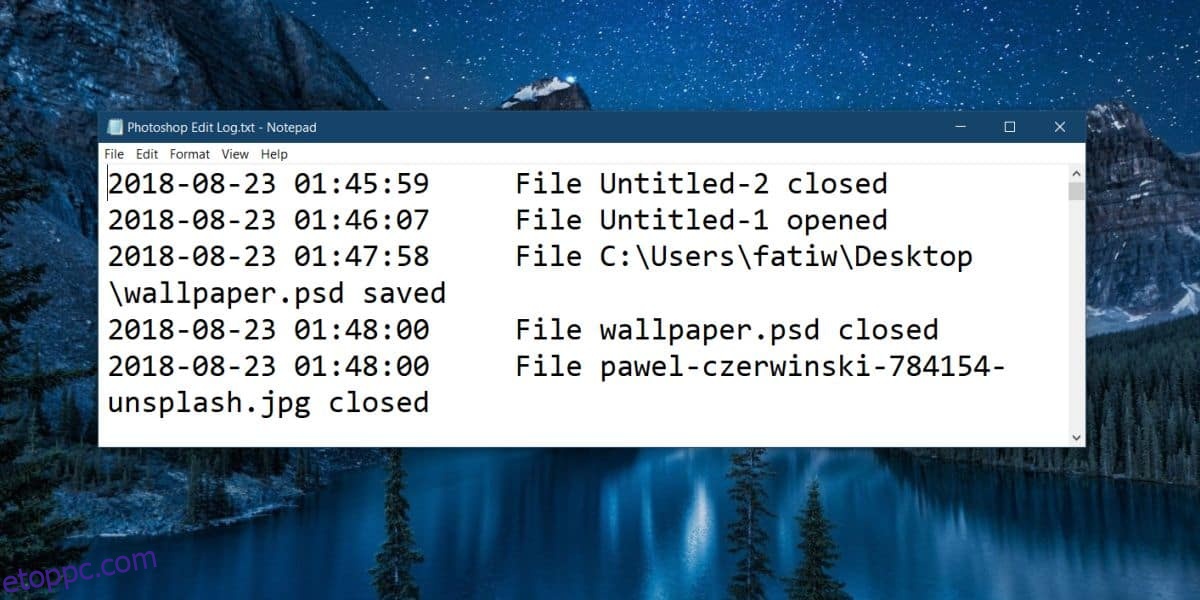
Ha további részletekre van szüksége a naplófájlban, nyissa meg a Naplóelemek szerkesztése legördülő menüt, és válassza a Részletes vagy a Tömör lehetőséget. Mindkettő tartalmazza a Photoshop-fájlban végrehajtott lépéseket. A Részletes opció nyilvánvalóan további részleteket ad arról, hogy mit csinált, míg a Tömör opció megadja a lépéseket, de nem sok részletet.
Most az a kérdés, hogyan kell dolgozni a naplófájllal, amikor minden egyes fájl naplója be lesz írva. A naplófájl manuális áthelyezése az egyik fájl bezárása és egy másik megnyitása után. Ez természetesen nevetségesen unalmas lesz, mert minden alkalommal, amikor szerkeszti a fájlt, egy új naplófájl jön létre, és át kell helyeznie. Ezenkívül nyomon kell követnie minden naplófájlt, amely egy adott Photoshop-fájlhoz tartozik.
A másik oldalon a naplófájlok segítségével könnyedén elkülönítheti az egyes munkamenetek munkáját. Ha ugyanazt a naplófájlt megtartja, az nem írja felül az előzményeket. Csak egy nagyon-nagyon hosszú, kezelhetetlen naplófájlon kell keresztülmennie. Ennek ellenére használhatja a Keresés funkciót, és szűkítheti a naplóbejegyzéseket fájlnév szerint, ha megfelelően nevezi el a fájlokat.
Továbbra is megtekintheti a Photoshop előzményeit.